Ziņojumi ir viena no visizplatītākajām iOS lietotnēm, un cilvēki visā pasaulē to izmanto, lai katru dienu sazinātos ar draugiem un ģimeni. Taču, lai gan jūs bieži runājat ar cilvēkiem savā kontaktpersonu sarakstā, dažkārt varat saņemt ziņojumus no nezināmiem sūtītājiem.
Saistīts lasījums:
- Kā iMessage atšķiras no parastajām īsziņām?
- Lai nosūtītu šo ziņojumu, ir jāiespējo iMessage
- iMessage nedarbojas? Lūk, kā to novērst
- Kā iespējot un atspējot iMessage savā Mac datorā
- Kā noteikt, vai sūtāt iMessage vai SMS īsziņu
Daži ziņojumi no nezināmiem sūtītājiem ir noderīgi, taču tas neattiecas uz visiem. Varat izlemt, ka vēlaties lietotnē Ziņojumi filtrēt nezināmus sūtītājus, un šajā rokasgrāmatā tiks parādīts, kā tieši to izdarīt.
Kāpēc jums vajadzētu apsvērt nezināmu sūtītāju filtrēšanu programmā iMessage
Iespējams, vēlēsities apsvērt nezināmu sūtītāju filtrēšanu lietotnē Ziņojumi operētājsistēmai iOS, taču galvenais iemesls ir tas, ka tādējādi varat iegūt lielāku kontroli pār to, kam vēlaties atbildēt. Saglabājot īsziņas no kontaktpersonām, kuras pazīstat un kuras neesat kopā, lietas var ātri kļūt neskaidras.
Ja filtrējat ziņojumus starp zināmiem un nezināmiem sūtītājiem, varat arī izlemt, vai nejauši nosūtīta īsziņa ir īsta. Iespējams, jums būs vieglāk noskaidrot, vai kaut kas ir krāpšanas mēģinājums vai kas cits ļaunprātīgs, kas nozīmē, ka varat sevi labāk aizsargāt.
Kas notiek, kad iOS ziņojumos filtrējat nezināmus sūtītājus?
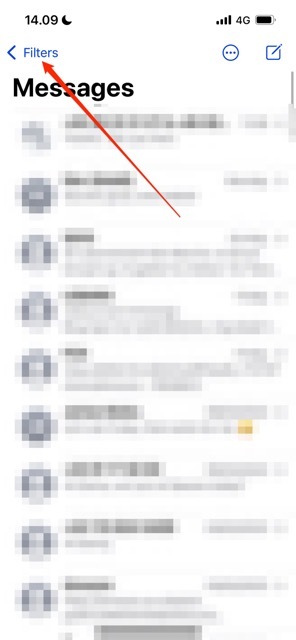
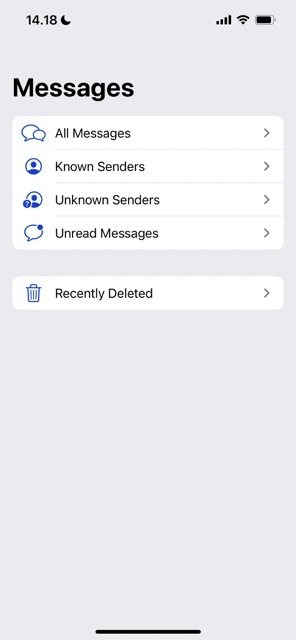
Ja iOS lietotnē Ziņojumi filtrējat nezināmus sūtītājus, atšķirības nav krasas. Lai tos atrastu, jums jāiet uz lietotni Ziņojumi un jānoklikšķina uz Filtri; šo opciju atradīsit augšējā kreisajā stūrī.
Nākamajā logā jūs redzēsit opciju, kurā varat skatīt tekstus no zināmiem sūtītājiem, kā arī personām, kuras nepazīstat. Ja joprojām vēlaties, varat arī skatīt visus savus ziņojumus vienuviet.
Vēl viens parādītais filtrs ir nelasītie ziņojumi, kur varat atrast visus tekstus, kurus vēl neesat atvēris.
Kā ziņojumos filtrēt nezināmus sūtītājus
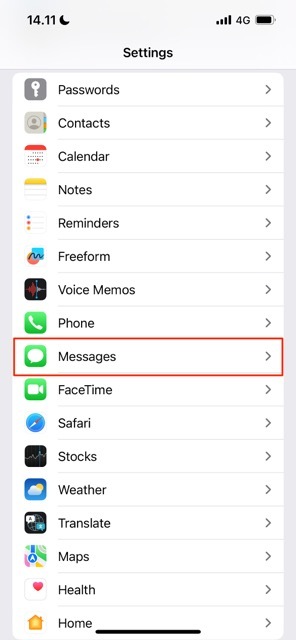
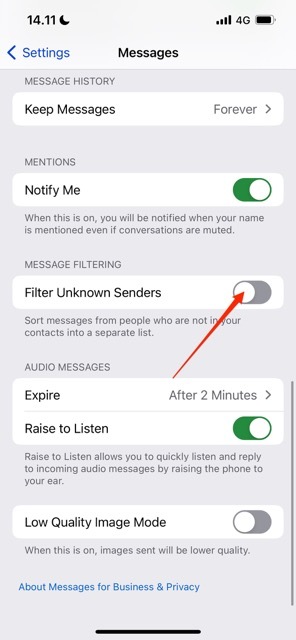
Ņemot vērā nezināmo sūtītāju filtrēšanas pamatinformāciju lietotnē Ziņojumi, apskatīsim, kā varat ieslēgt šo funkciju. Lai sasniegtu vēlamo rezultātu, veiciet tālāk norādītās darbības.
- Atveriet lietotni Iestatījumi un dodieties uz Ziņojumi.
- Ritiniet uz leju, līdz redzat Ziņojumu filtrēšana.
- Šeit jūs redzēsit opciju ar nosaukumu Filtrējiet nezināmos sūtītājus. Ieslēdziet šo opciju, lai poga kļūtu zaļa.
Kad esat ieslēdzis pogu, izmaiņas stāsies spēkā nekavējoties.
Iegūstiet lielāku kontroli pār saviem ziņojumiem
Ziņojumi gadu gaitā ir ievērojami attīstījušies, un tagad tas piedāvā vairāk nekā iespēju vienkārši nosūtīt tekstu citiem. Jūs atradīsit plašu pielāgošanas iespēju klāstu, kas ļauj filtrēt ziņojumus bez lielām grūtībām.
Ja vēlaties sadalīt tekstus starp zināmiem un nezināmiem sūtītājiem, jūs atradīsit opciju, kas ļauj to izdarīt tieši tā. Un tagad, kad esat izlasījis šo rokasgrāmatu, jums ir visas darbības, kas jāveic, lai to ieslēgtu.

Denijs ir ārštata rakstnieks, kurš Apple produktus izmanto vairāk nekā desmit gadus. Viņš ir rakstījis dažām lielākajām tehnoloģiju publikācijām tīmeklī un iepriekš strādāja par iekšēju rakstnieku, pirms izstrādāja savu maršrutu. Denijs uzauga Apvienotajā Karalistē, bet tagad raksta par tehnoloģijām no savas Skandināvijas bāzes.